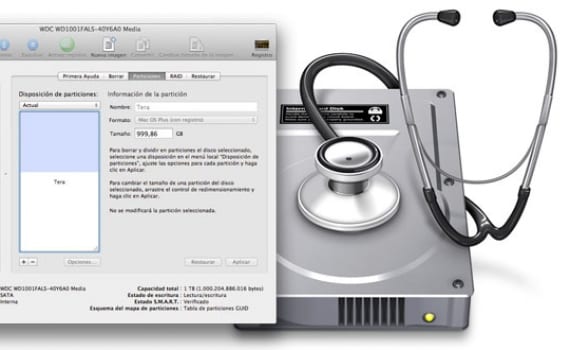
Et af de værktøjer, som vi skal kende, så snart vi ankommer til æblesystemet, er "Diskværktøj". Dette værktøj kan findes inde i skytten Launchpad i mappen "ANDRE". Før eller senere bliver du nødt til at bruge det, og mange mennesker bruger det lidt eller ved ikke engang, at det eksisterer. alligevel diskværktøj det er et kraftfuldt værktøj. Det giver os mulighed for at udføre en handling, der lyder som kinesisk for switcherne, "Reparationstilladelser", giver dig mulighed for at formatering harddiske eller pendrive, frigør plads, rekord Optiske diske, Opret partitioner, etc. Det er en af de mest praktiske anvendelser af OSX, men det glemmes meget af brugerne.
Diskværktøj det opretter også diskbilleder, en simpel filtype, der indeholder flere filer. Hvis du normalt henter programmer, filer med .dmg udvidelse, som er en type diskbillede.
Lad os se 6 enkle opgaver, der kan udføres med dette værktøj:
- Slet diske: For at slette oplysningerne på en disk (det betyder ikke noget, om det er en harddisk eller en USB-hukommelse), skal du klikke på navnet på Volumen i venstre kolonne og derefter "Slet ". Du skal huske på, at når vi sletter, er dataene stadig på enheden siden kun adgangene fjernes dem, indtil systemet overskriver dem. Hvis du vil slette dem, skal du vælge det Sikkerhedsmuligheder ... y Slet i 7 trin o Slet i 35 trin.
- Reparationstilladelser: Hvis din Mac ikke fungerer godt, skal vi reparere disktilladelserne. For at gøre dette vælger vi navnet på Volumen til venstre og vi giver Reparer disktilladelser. Hvis vi vil foretage en grundig tilladelsesreparation, skal vi først klikke på Tjek disktilladelser, som den foretager en dybere scanning med, og derefter giver vi den til Reparer disktilladelser.
- Opret partitioner: I OSX er det meget simpelt at oprette partitioner. Vælg lydstyrken på disken til venstre og klik på Skillevægge Nedenfor ser du de aktuelle partitioner. Vælg en med ledig plads, og klik på "+" for at oprette en ny. Diskværktøj deler partitionen i dos. Du træk separator for at ændre størrelsen på partitioner. Den, der indeholder OSX, kan ikke ændres (du kan kun reducere den i størrelse), men i de nye kan du ændre navn og format. Når du er færdig med at klø ind Ansøge. Hvis du i stedet vil partitionere større du kan øge størrelsen på en partition eliminering af den nedre og få det rum. Vælg den partition, der er under den, du vil udvide, klik på "-" og derefter ind Slet. Udfyld derefter det tomme rum trækker det nederste hjørne højre for partitionen, og klik på anvende.
- Diskbilleder: Gå til for at oprette et diskbillede File / New / Tom disk image ... eller Disk image from folder ... Vi navngiver det, vælg, hvor det skal gemmes, og juster indstillingerne i bunden, som er flere. Derefter monteres det på skrivebordet ved at dobbeltklikke på det oprettede billede.
- Brænd optiske diske: For at brænde et diskbillede til en CD / DVD skal du højreklikke på .dmg-fil i venstre kolonne på skærmbilledet Diskværktøj, og vælg rekord. Hvis billedet ikke er det, skal du gå til Billeder / optag og søg på din harddisk. Sæt en tom CD / DVD i din Mac, kontroller indstillingerne og klik på Optage.
- Grundlæggende raid: RAID er et akronym for Overflødig række af uafhængige diske. Det er en gruppe på flere diske, der fungerer som en, og afhængigt af hvordan den er konfigureret, kan den bruges til flere ting. En spejlet konfiguration (RAID 1) gemmer de samme data på to eller flere diske, så hvis en fejler, mister du den ikke. EN RAID 0en Afisoleret Raid -sæt, giver hurtigere adgang til data. Endelig a Koncentreret RAID-sæt kombinere flere små diske for at generere en større. Vi vil ikke gå meget ind på dette emne, fordi det er et emne for et nyt indlæg, der kun er dedikeret til RAID og for avancerede brugere. Hvis du vil lære at bruge det, skal du gå til Hjælp / Hjælp Diskværktøj og klik Sådan bruges RAID-grupper.
Mere information - Formater en pendrive med FAT- eller exFat-system.
Meget interessant og nyttig artikel især for begyndere.
Mange tak. Jeg opfordrer dig til at øve dig.
Min »Diskværktøj er stoppet med at virke …… .. det åbner og lukker med det samme, hvis der er nogen, der kan hjælpe mig, ville jeg være evigt taknemmelig.
Jeg ved ikke, om denne lille applikation kan installeres separat, og hvor jeg kan finde den.
Jeg har Snow Leopard 10.6.8 installeret
Tak på forhånd
Den samme ting er sket med mig, og jeg har ikke været i stand til at løse det, hvis du lykkes, fortæl mig ...
Jeg har en partition på harddisken, der siger "ledig plads". Jeg kan ikke ændre formatet eller bruge det rum, det er 150 GB, der ville være til windows, jeg kan ikke slette partitionen, og de ændringer, jeg foretager i den, anvendes ikke, vær venlig at hjælpe !!!!
MEGET GOD FORKLARET !!!! Uanset om du er nybegynder eller ej! :)!
Kan du oprette en raid-gruppe med diske, der har information, eller skal de være jomfru-diske?